Hola a tod@s
Mas de alguna vez necesitamos copiar una máquina virtual de host ESXi a otro, pero no contábamos con almacenamiento compartido, lo cual nos dificultaba el proceso. Ahora, existen varias herramientas que nos pueden ayudar a este proceso y en este post les traigo una opción que es bastante interesante.
Un ejemplo de uso de esta herramienta seria poder copiar una máquina virtual de una versión de VMware ESXi 4.0 o 5.0 a una versión más moderna de VMware. Si existen herramientas para esto, pero cada vez cuesta más encontrar aquellas que sean compatibles con versiones más antiguas.
Si estamos buscando una forma rápida y fácil de copiar una máquina virtual de un host a otro, podemos usar ovftool.
Descripción de OVF
VMware OVF Tool es una utilidad de línea de comandos que permite la importación y exportación de paquetes ovf hacia y desde máquinas virtuales que se ejecutan en plataformas de virtualización VMware. OVF Tool recibe llamadas internamente por muchos productos de VMware.
Beneficios de OVF
El uso de OVF para distribuir máquinas virtuales tiene las siguientes ventajas:
- Facilidad de uso: Cuando los usuarios reciben un paquete en formato OVF no tienen que descomprimir archivos, ejecutar binarios o convertir formatos de disco. Agregar una vApp puede ser tan simple como escribir una URL y hacer clic en Instalar.
- Validación de hardware virtual: OVF admite una validación de hardware rápida y robusta. No es necesario instalar una máquina virtual completa antes de determinar si es compatible con un host ESXi (por ejemplo, porque utiliza discos virtuales IDE).
- Inclusión de metadatos: Los metadatos adicionales, como un contrato de licencia de usuario final, se pueden empaquetar con el OVF y mostrarse antes de la instalación.
- Descarga optimizada desde Internet. Los discos virtuales grandes se comprimen para una descarga rápida y para reducir el espacio en disco para bibliotecas de plantillas grandes.
¿Qué hay de nuevo en OVF 4.4.3?
En esta versión se proporcionan archivos Zip para Linux de 64 bits y 32 bits, como alternativa a los instaladores del paquete. Simplemente descomprima el Zip en un directorio y ejecute ovftool desde allí.
Esta es una versión de actualización de OVF Tool. Vea los problemas resueltos a continuación:
- La biblioteca OpenSSL se actualizó a la versión 1.0.2za
- La biblioteca Curl se actualizó a la versión 7.78.0.7565
- La biblioteca DNS de c-ares se actualizó a la versión 1.17.1.3195
- La biblioteca PNG se actualizó a la versión 1.2.59.5014 o 1.6.37.5319
- La biblioteca XML de expatriados se actualizó a la versión 2.4.1.5823
- El analizador XML de Xerces se actualizó a la versión 3.2.3.64
- La biblioteca icu4c Unicode se actualizó a la versión 60.2.175
Podemos descargar la última versión de Open Virtualization Format Tool (ovftool) desde la página de VMware code. En el apartado de descargar seleccionamos la última versión y pulsamos “Download“.

Agregamos los datos de contacto y aceptamos los términos de licencia.

Descargamos la versión de Windows 64-bit. Para poder descargar el paquete, necesitaremos entrar con nuestras credenciales de VMware.

Instalamos VMware OVF Tool. La instalación es una clásica de Windows que es siguiente, siguiente, y así sucesivamente.

Uso de Open Virtualization Format Tool (ovftool)
Para este ejemplo copiaré una maquina llamada “bitnami-mysql-5.7.39” desde el host esxi: 192.168.3.201 a host esxi: 192.168.3.203. Estos host no cuentan con almacenamiento compartido y están separados físicamente.
Detalles del host ESXi de origen y la máquina de ejemplo que usaré.

Detalles del host ESXi de destino.
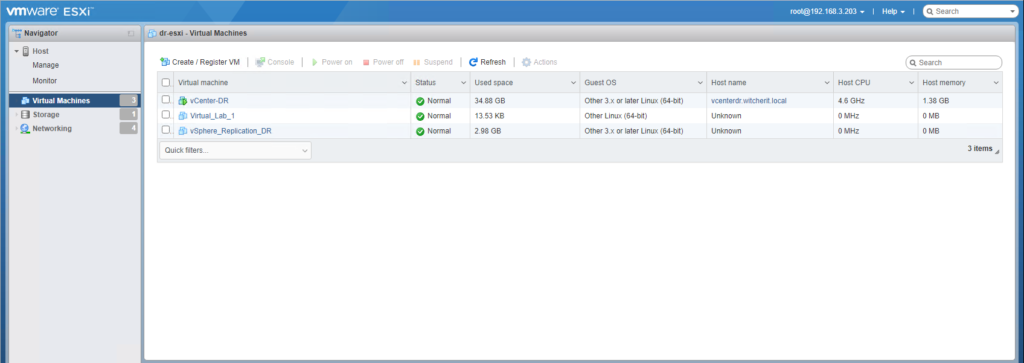
Para comenzar con la copia de la VM, abrimos PowerShell y vamos a la siguiente ruta: C:\Program Files\VMware\VMware OVF Tool.

Ejecutamos el siguiente comando para poder comenzar con la migración de la maquina virtual que usaremos como ejemplo:
# ovftool.exe -ds=”Datastore01″ “vi://root@192.168.3.201/bitnami-mysql-5.7.39” “vi://root@192.168.3.203”
Descripción del comando ejecutado:
- -ds=”Datastore01″ = Nombre del datastore en el host de destino donde se almacenará la máquina.
- “vi://root@192.168.3.201/bitnami-mysql-5.7.39“ = Usuario/IP_esxi_origen/Nombre_de_maquina_a_migrar.
- “vi://root@192.168.3.203” = Usuario/IP_esxi_destino/
También hay otras opciones que se pueden especificar, como la configuración de red y otras. Para más detalles, podemos consultar la documentación de ovftool.

Esperamos que termine el proceso. Veremos que se mostrara el mensaje “Completed successfully“.

Ahora sí, vamos a nuestro ESXi donde podremos ver que la maquina se migro correctamente al nuevo host ESXi.

Espero que esta información pueda ser de ayuda, y cualquier duda o sugerencia la dejan en los comentarios. Saludos.


Hola, a mi me da un error que no consigo arreglar
Error: OVF Package is not supported by target:
– Line 27: Unsupported hardware family ‘vmx-14’.
sabes que podria hacer?
Hola Nacho
Puedes seguir las instrucciones del siguiente post:
https://unixcop.com/solve-vmware-esxi-common-problem-unsupported-hardware-family-vmx-12-during-ovf-import/
Puedes revisar: Virtual machine hardware versions (1003746)
https://kb.vmware.com/s/article/1003746
Nota: Guarda los cambios en el fichero ovf, intenta editarlo con un editor de texto plano sin formato como el notepad para que no añada códigos que ESX no entendería.
Saludos,
Hola, gracias por el post… Tengo una duda: si la MV a copiar o migrar ocupa dos datastore, como ejecuto el comando?
Use este cmando y me dio error:
# ovftool.exe -ds=”Datastore01,Datastore2″ “vi://root@192.168.3.201/bitnami-mysql-5.7.39” “vi://root@192.168.3.203”